
Google検索広告の成果向上を目指すなら、画像表示オプションの活用は欠かせません。
この機能により、
テキストのみの広告と比較してクリック率が大幅に向上し、
より多くのユーザーの注目を集めることが可能になります。
本記事では、
画像表示オプションのメリットから設定方法、実際に弊社で導入した実績まで紹介します!
1. Google画像表示オプションとは?
画像表示オプションとは、
下記の画像のように検索広告の横に画像が表示される機能のことです。
リリース当初はモバイル(スマホ)のみ表示となっていましたが、
現在はPCでも表示が可能となっています。
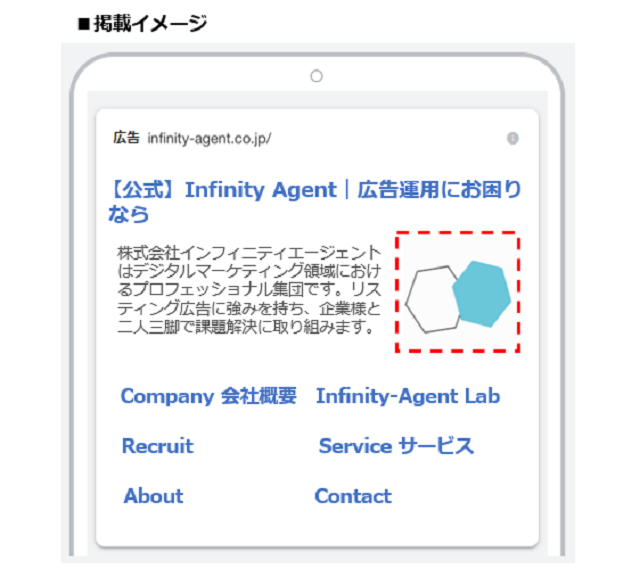
また現在では、
正方形を5枚以上入稿すると、下記のように画像表示オプションを表示することが可能です。
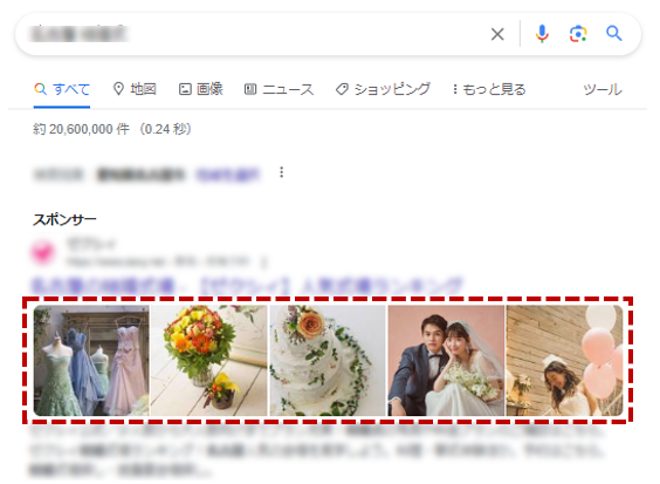 画面の占有率の向上や視覚での訴求ができるため、とても有益な広告オプションです!
画面の占有率の向上や視覚での訴求ができるため、とても有益な広告オプションです!
2. 画像表示オプションの導入メリット
掲載イメージを見てもわかる通り、
広告がユーザーの目に付きやすく占有面積が大きいため、
クリック率の向上が期待できます。
また、
上記のように様々な画像を表示させることで
サービスなどにイメージがつきやすくなり、
興味を持ってもらえることが多くなるでしょう。
3. 画像表示オプションの仕様要件
画像表示オプションで使用する画像の要件は下記の通りです。
| アスペクト比 | スクエア(1:1) | 必須 | |
| 横向き(1.91:1) | 推奨 | ||
| ファイル形式 | PNG、JPG、静止GIF | ||
| 画像解像度 | スクエア(1:1) | 最小:300×300 | 推奨:1200×1200 |
| 横向き(1.91:1) | 最小:600×314 | 推奨:1200×628 | |
| 最大ファイルサイズ | 5120KB | ||
| 推奨される画像の セーフエリア |
重要なコンテンツを画像の中央80%に配置する | ||
| 設定可能画像数 | 1~20枚 | ||
ファイル形式や、画像解像度など細かく記載されていますが、
要はスクエア(正方形)の画像であればOKです!
更に、利用するためには下記の条件を満たす必要があります。
- アカウントを開設してかた90日以上が経っている。
- これまでポリシーを尊守してきた実績のあるアカウントである。
- アカウント内に有効なキャンペーンが存在している。
- アカウント内に運用しているテキスト広告が存在しており、
検索キャンペーンにて過去28日間費用が発生している。 - アカウントのカテゴリが画像表示オプションの対象内であり、
対象外のカテゴリではない。
※性的なコンテンツ、アルコール、ギャンブル、ヘルスケアなど
4. 画像表示オプションの設定方法
実際にGoogle広告の管理画面で画像表示オプションを設定する方法は以下の通りです。
■ 画像表示オプションの設定方法
① Google広告のアカウント管理画面左メニューの
「広告とアセット」から「アセット」を選択 →「+」をクリック
① 左メニューバーから広告表示オプション
①「画像表示オプション」を選択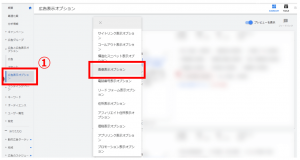
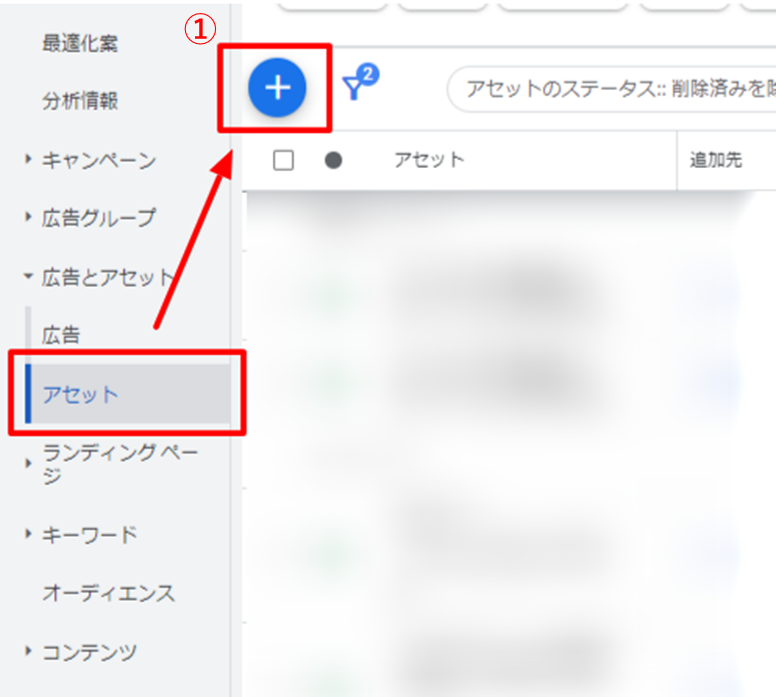
② 追加先を選択
② 画像から表示したい画像を追加(アップロード)
② 開いたプルダウンメニューから「画像」を選択
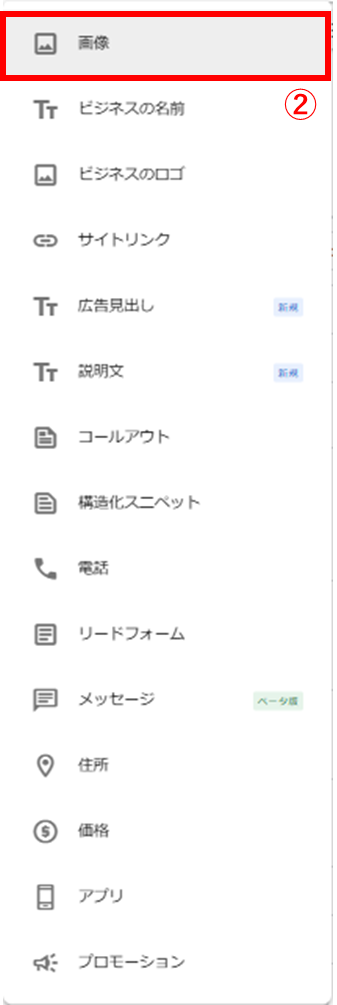
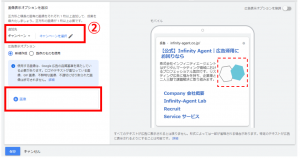
③ 追加先はキャンペーン・広告グループの2種類から選択
※どちらも設定した場合は広告グループの設定が優先される仕組みとなっています。
③「画像の選択」をクリック
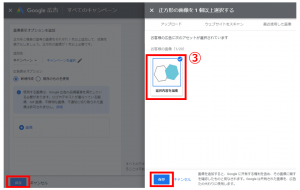
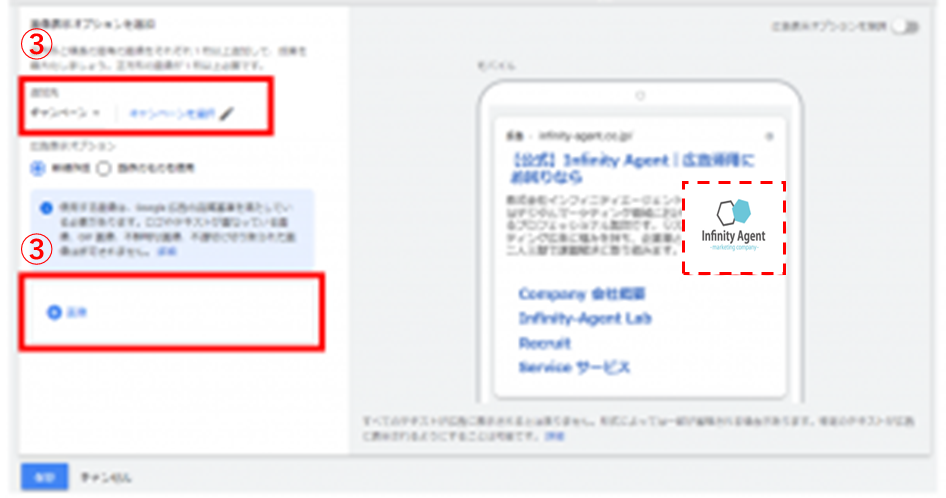
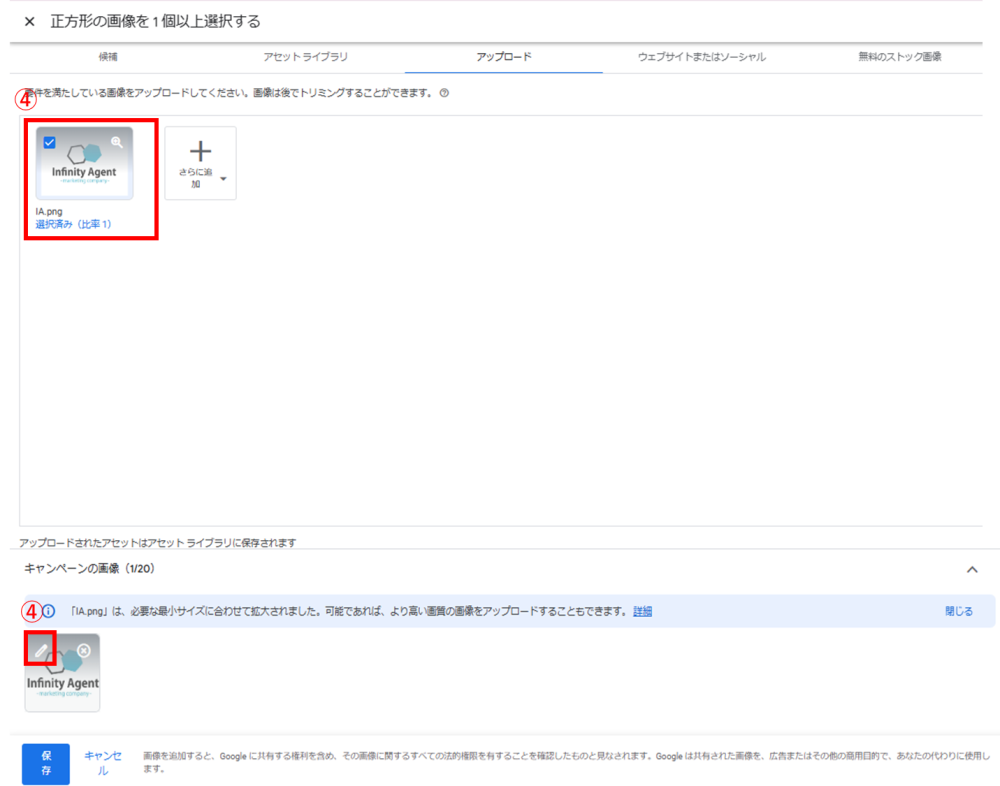
※アップロードした画像についている鉛筆マークから画像の編集を行えます。
④ 最初の画面で希望の画像サイズ(アスペクト比)を選択
※画像アセットの配信には、アスペクト比が1:1(スクエア)の画像は必須です。
今回は例として1:1の画像を選択し、右下の「画像比率 1 を選択」をクリックします。
※画像比率1とはアスペクト比1:1を、画像比率2はアスペクト比1.91:1を指します
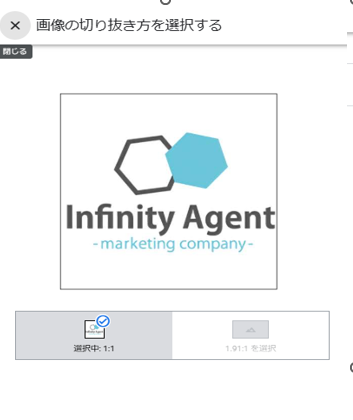
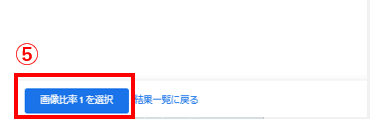
⑤ 選択した画像に間違いがないかを確認(左側)
⑤ プレビュー上で画像が表示されているかを確認(右側)
⑤「保存」をクリックして完了
5. 画像表示オプション導入における注意点
メリットが多く、設定方法も簡単な画像表示オプションですが、
下記のものは使用できず、不承認となる可能性が高いため注意が必要です。
- テキストやブランドのロゴを含む画像
- 空白部分が過度に多くみられ、商品やサービスの詳細を識別することができない画像
- 撮影後にコラージュの編集が加えられている画像
- ぼやけており商品やサービスの詳細を識別することができない画像
- 変形やゆがみによって乱れており、写真の主題がわかりにくくなっている画像
- 切り抜いている部分に問題があり、主題を判別するのが難しくなっている画像
- 禁止コンテンツ(ヌード・性的な示唆を含む)画像
■ テキストやブランドのロゴを含む画像
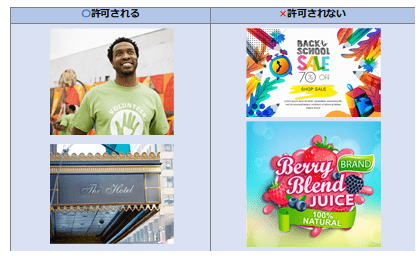
■ 空白部分が過度に多くみられ、商品やサービスの詳細を識別することができない画像
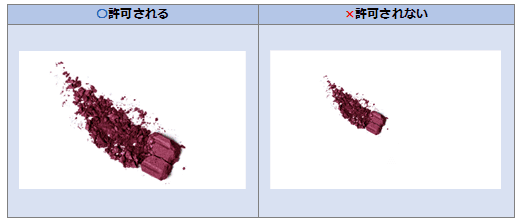
■ 撮影後にコラージュの編集が加えられている画像
自然とコラージュになっている画像(アルバム・印刷カタログなど)は制限付きで許可されます。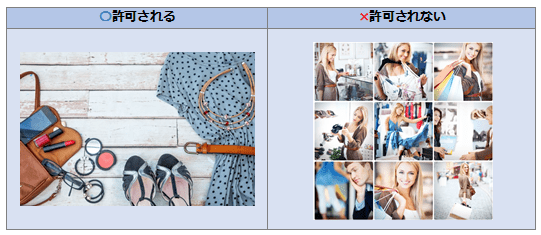
■ ぼやけており商品やサービスの詳細を識別することができない画像

■ 変形やゆがみによって乱れており、写真の主題がわかりにくくなっている画像
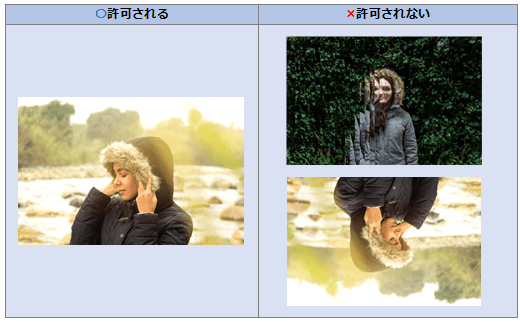
■ 切り抜いている部分に問題があり、主題を判別するのが難しくなっている画像

■ 禁止コンテンツ(ヌード・性的な示唆を含む)画像
モデルの写真など、衣服を着用しており過度な露出がない場合は制限付きで許可されます。
下着や水着の画像については、平置きであったりマネキンであれば制限付きで許可されます。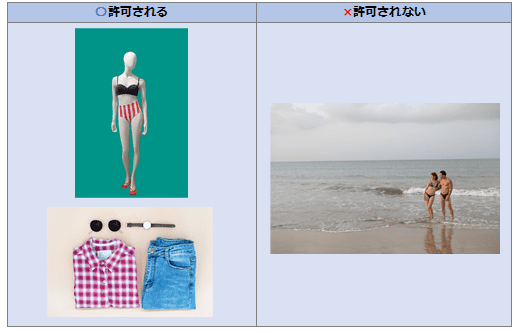 ※画像引用(出典:画像表示オプションのフォーマットの要件|Google 広告ヘルプ)
※画像引用(出典:画像表示オプションのフォーマットの要件|Google 広告ヘルプ)
このように見ると条件が厳しいように感じますが、
バナーやランディングページ(LP)に使用している文字なしの画像を
正方形にリサイズするだけで簡単に配信開始することが可能なので、
画像を用意するハードルは比較的低いと考えてよいでしょう。
6. 画像表示オプションの導入実績
実際に弊社で運用しているToB商材において、
画像表示オプションを導入した実績は下記となっています!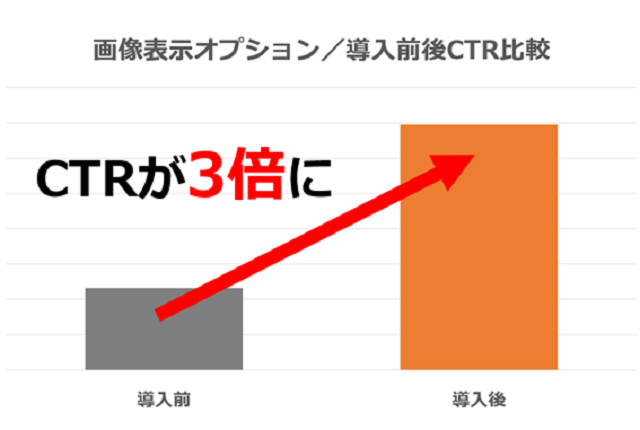
なんと、
クリック率(CTR)が2倍まで向上し、大きく改善する結果となりました!
クリック率が高まることでユーザーの流入数は増加し、獲得機会の増加も期待できます。
7. まとめ
いかがでしたか?
Google画像表示オプションは、
検索広告の視覚的な訴求力を大幅に向上させる強力な機能です。
本記事でご紹介した通り、実際の運用データではクリック率が2倍に改善するなど、
その効果は数値として明確に現れています。
設定方法は比較的簡単で、
既存のバナーやLPで使用している画像を正方形にリサイズするだけで導入可能です。
ただし、
テキストやロゴの使用制限、画質要件など、Googleの審査基準を満たす必要があるため、
事前の準備と確認が重要になります。
導入を検討されている方は、まず5枚以上の正方形画像を準備し、
本記事の設定手順に従って実装してみることをおすすめします。



























 無料E-Bookダウンロード
無料E-Bookダウンロード 無料マーケティング診断
無料マーケティング診断 お問い合わせ
お問い合わせ